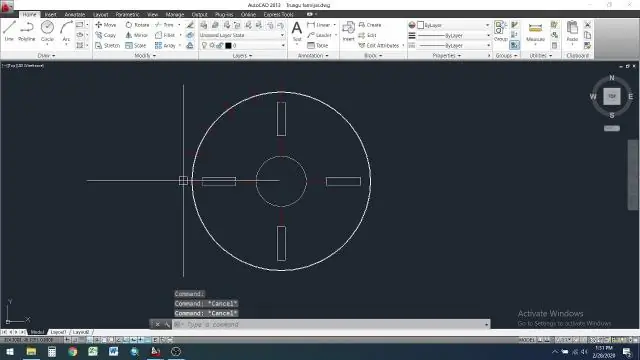
Sisukord:
- Autor Lynn Donovan [email protected].
- Public 2023-12-15 23:46.
- Viimati modifitseeritud 2025-01-22 17:23.
Loob mustri järgi paigutatud objektide koopiad. Saate luua objektide koopiaid korrapäraste vahedega ristkülikukujuliselt, polaarselt või rajalt massiivi . Jaotab valitud objekti koopiad mis tahes ridade, veergude ja tasemete kombinatsioonidesse (sama mis ARRAYRECT käsk ).
Milleks on siin massiivikäskluse kasu?
Alates käsk rida, loob mustrina paigutatud objektide koopiad. Säilitab pärandit käsk joonkäitumine mitteassotsiatiivse, 2D-ristkülikukujulise või polaarse loomiseks massiivid . Kui määrate jaoks suure hulga üksusi massiivi , võib koopiate loomine veidi aega võtta.
Samamoodi, mitut tüüpi massiive on Autocadis? kolme tüüpi
Seejärel võib ka küsida, kuidas luua Autocadis massiiv?
Looge polaarmassiivi
- Klõpsake vahekaarti Avaleht Muuda paneeli Polar Array. Otsi.
- Valige massiivitavad objektid.
- Määrake keskpunkt. Kuvatakse eelvaate massiiv.
- Sisestage i (Items) ja sisestage massiivitavate objektide arv.
- Sisestage a (nurk) ja sisestage täitmise nurk. Täitenurga reguleerimiseks saate ka noolekäepidemeid lohistada.
Mis on nihkekäsk Autocadis?
Sa saad nihe objekt kindlal kaugusel või läbi punkti. Pärast sind nihe objekte, saate neid kärpida ja laiendada, et luua palju paralleelseid jooni ja kõveraid sisaldavaid jooniseid. The OFFSET käsk kordab mugavuse huvides. Väljumiseks käsk , vajutage sisestusklahvi.
Soovitan:
Kuidas kuvada AutoCADis kiirjuurdepääsu tööriistariba?

Tööriistariba kuvamine Menüü kuvamiseks klõpsake kiirjuurdepääsu tööriistariba rippmenüüs > Kuva menüüriba. Tööriistariba kuvamiseks klõpsake menüü Tööriistad > Tööriistaribad ja valige vajalik tööriistariba
Kuidas eemaldada objekt AutoCADis plokist?

Objektide eemaldamine töökomplektist Klõpsake menüü Tööriistad Xref ja Block In-Place Redigeerimine Eemalda töökomplektist. Valige objektid, mida soovite eemaldada. Samuti saate määrata PICKFIRST väärtuseks 1 ja luua valikukomplekti enne suvandi Eemalda kasutamist. REFSETi saab kasutada ainult objektidega ruumis (paberiruum või mudeliruum), kus REFEDIT käivitatakse
Kuidas kasutada AutoCADis käepidemeid?

Abi Valige ja liigutage käepidemeid, et objekti venitada. Vajutage sisestusklahvi või tühikuklahvi, et liikuda liigutamis-, pööramis-, mõõtkava- või peegeldamisrežiimide juurde, või paremklõpsake valitud käepidet, et kuvada kiirmenüü kõigi saadaolevate haarderežiimide ja muude valikutega
Kuidas skaleerida ilma mõõtmeid muutmata AutoCADis?

Abi Klõpsake vahekaarti Avaleht Märkuste paneel Dimensiooni stiil. Otsi. Valige dimensioonistiilihalduris stiil, mida soovite muuta. Klõpsake nuppu Muuda. Sisestage dialoogiboksi Dimensiooni stiili muutmine vahekaardi Sobitamine jaotises Dimensioonifunktsioonide skaala jaotises üldise skaala väärtus. Klõpsake nuppu OK. Dimensioonistiilihaldurist väljumiseks klõpsake nuppu Sule
Mis on AutoCADis töökomplekt?
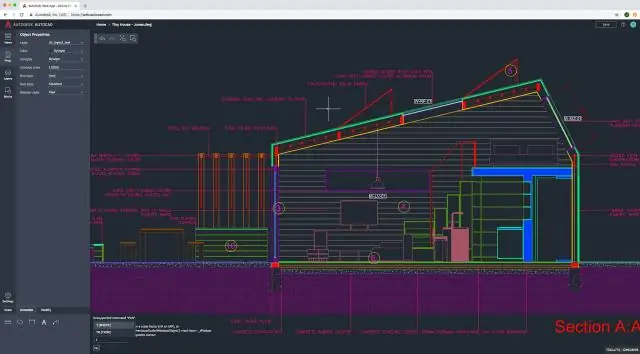
Viidatud joonise redigeerimiseks praegusest joonisest kasutage töökomplekti, et tuvastada objektid, mis kuuluvad xrefi või ploki definitsioonile, mitte praegusele joonisele. Kui töökomplekti välistes objektides tehtud muudatuste tõttu luuakse uus objekt, siis uut objekti töökomplekti ei lisata
